
查看Hexo設定檔
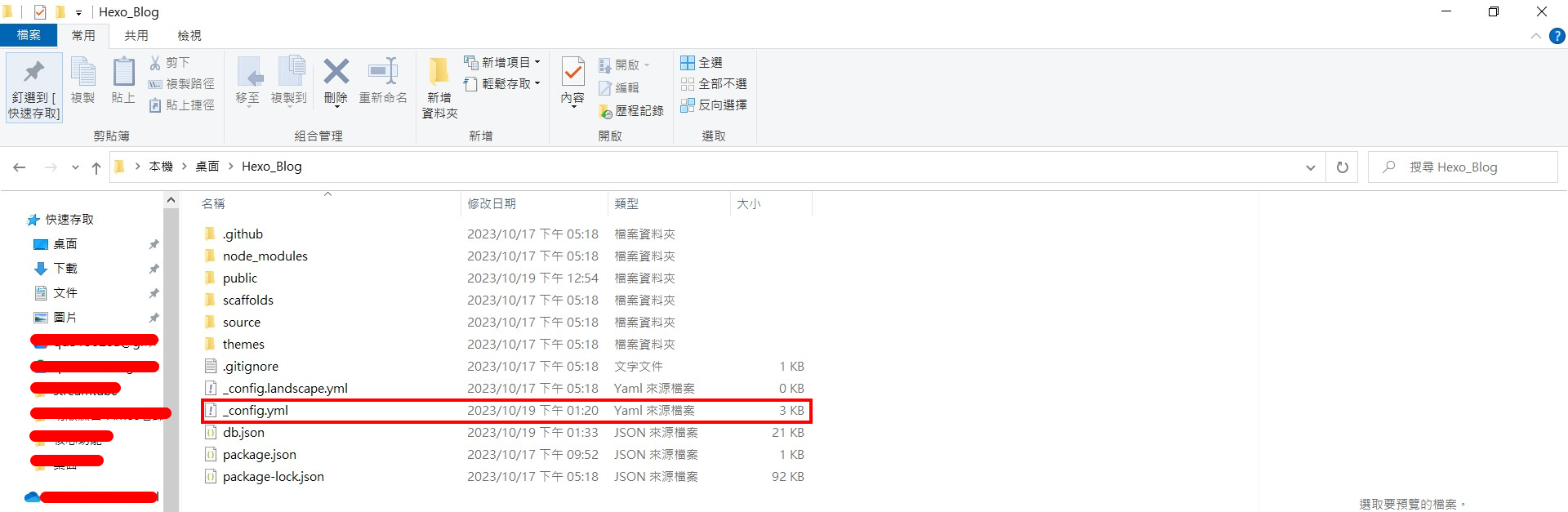
- 使用記事本打開的情況(看起來就很不容易修改吧…..)

- 這時候需要搬出編輯器工具美化它
編譯器工具推薦
推薦工具1-Vscode
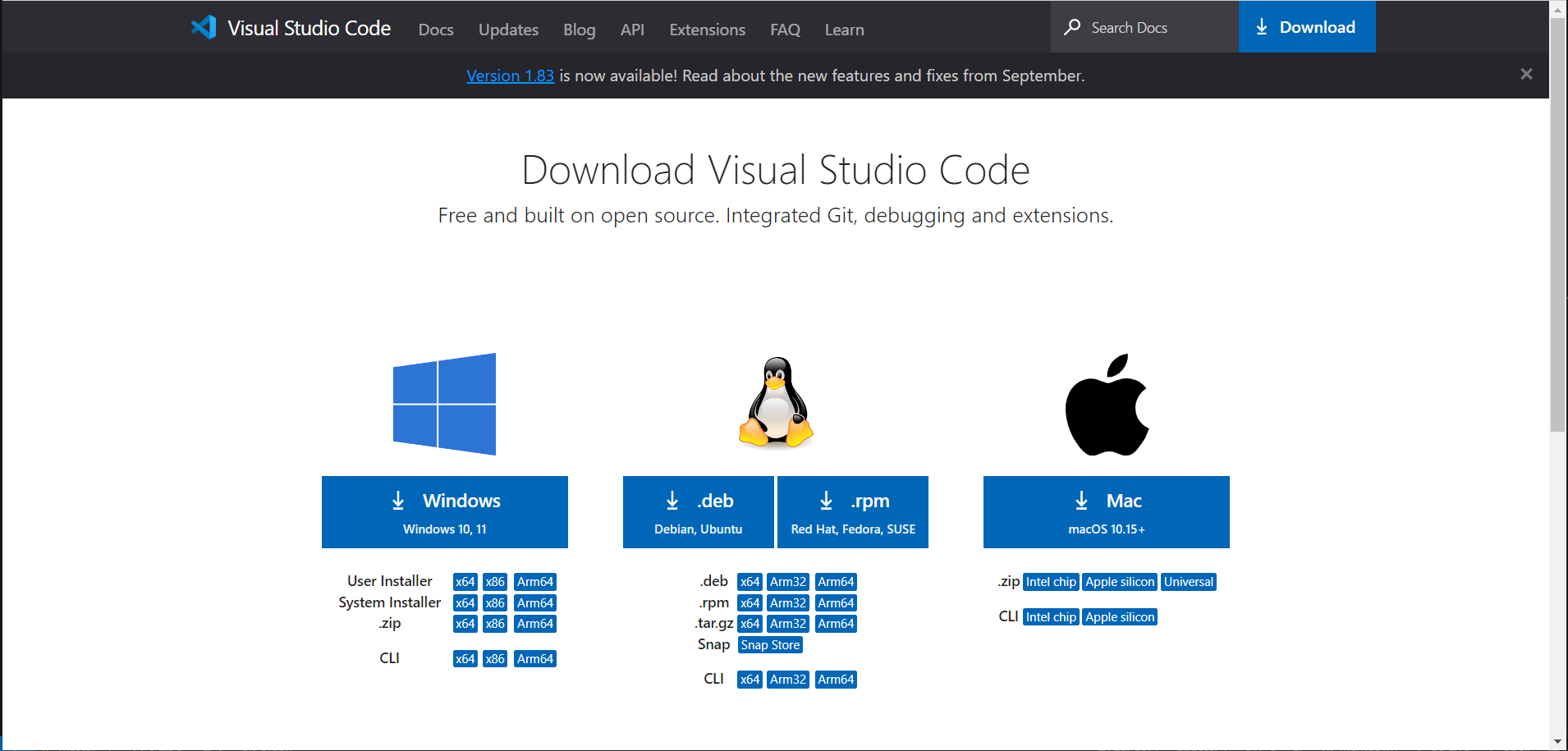
- 安裝上都按照預設點選下一步直至完成即可
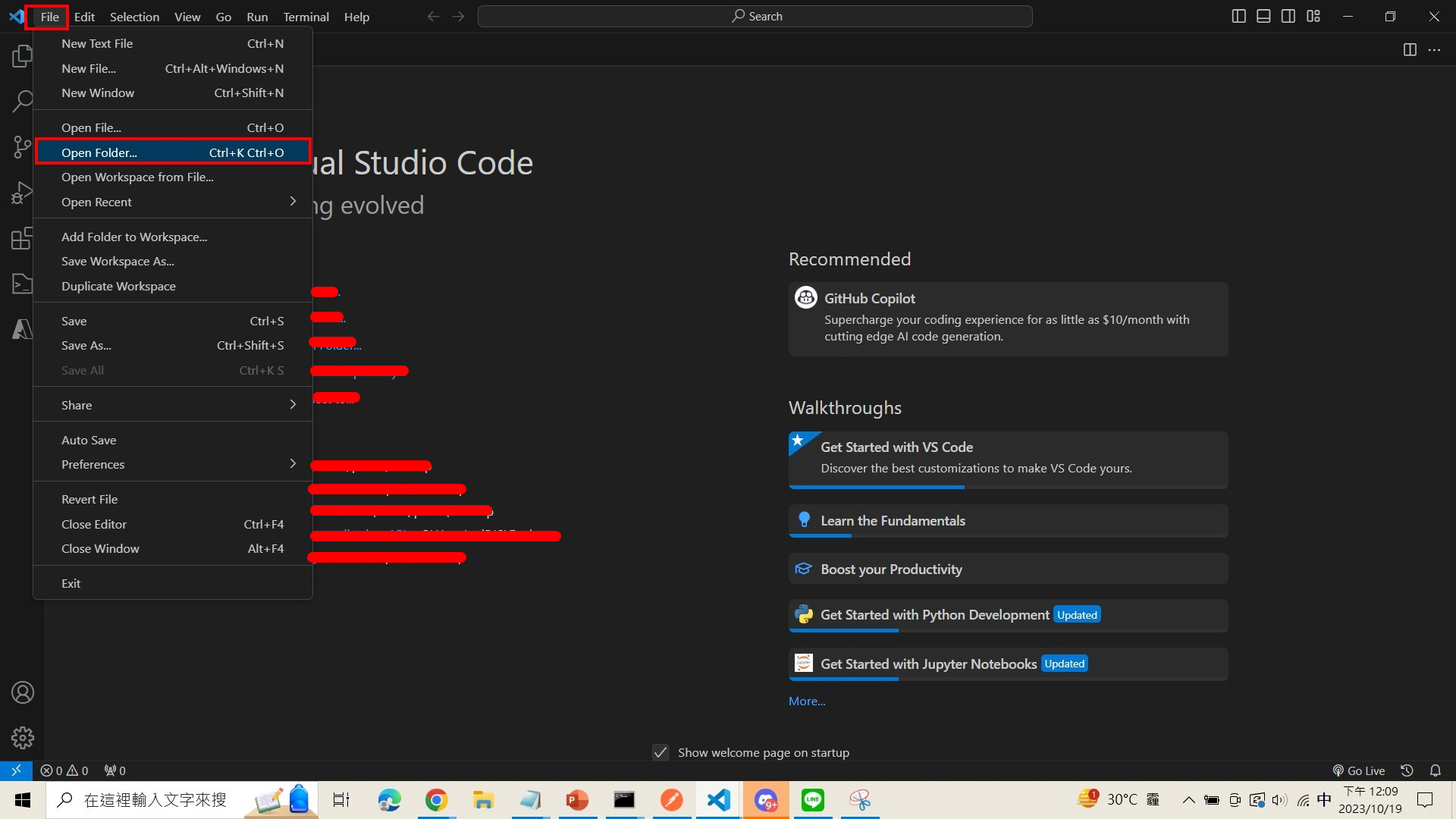
- 使用Vscode編譯器將資料夾打開吧(File -> Open Folder)
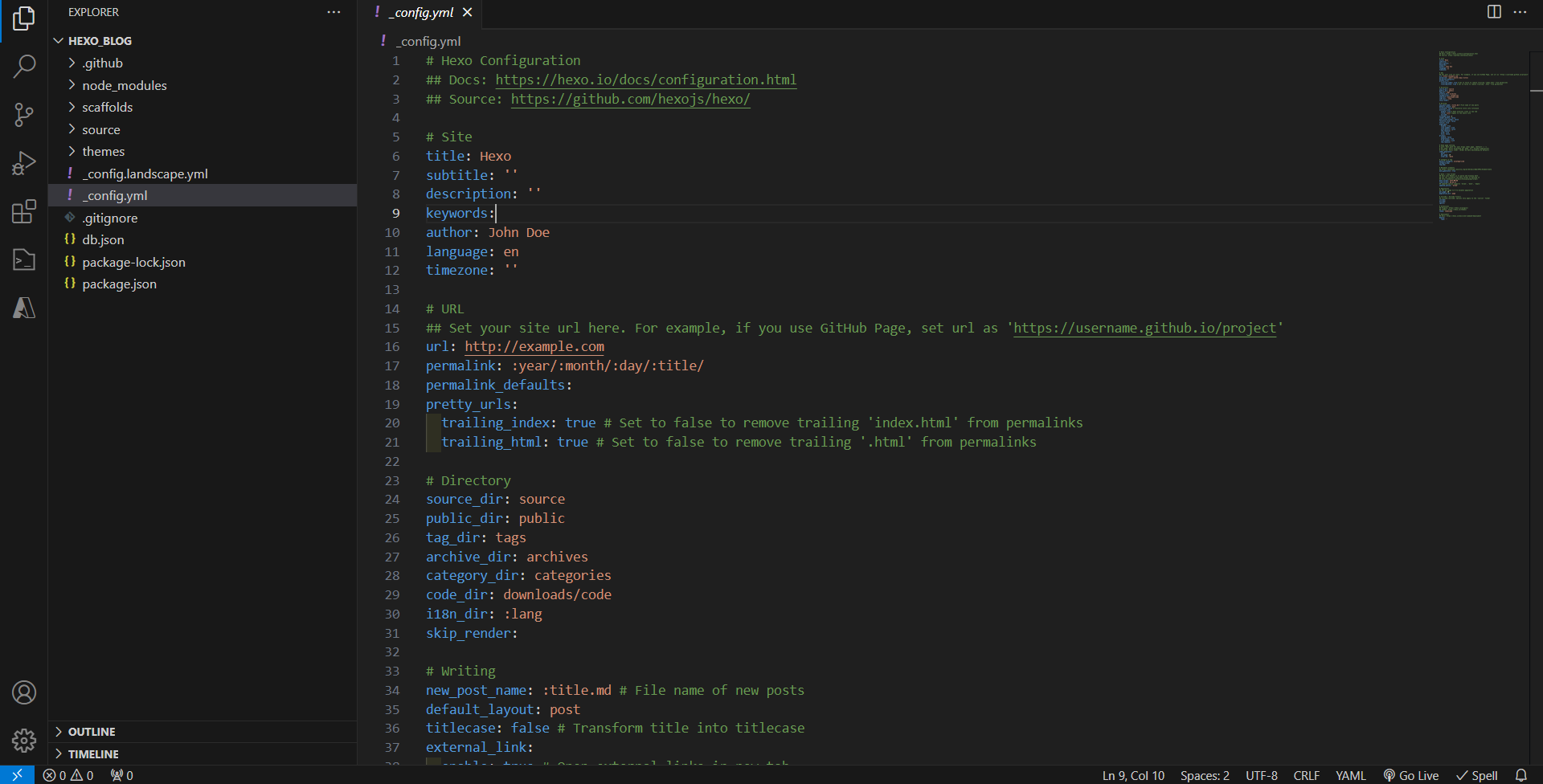
- 左邊是資料夾的結構樹狀圖(點擊即可查看該檔案)
- 登登登登~看起來五顏六色的漂亮多了吧,這樣好編譯多了(加上#就變成綠色的註解寫法)
推薦工具2-Sublime Text
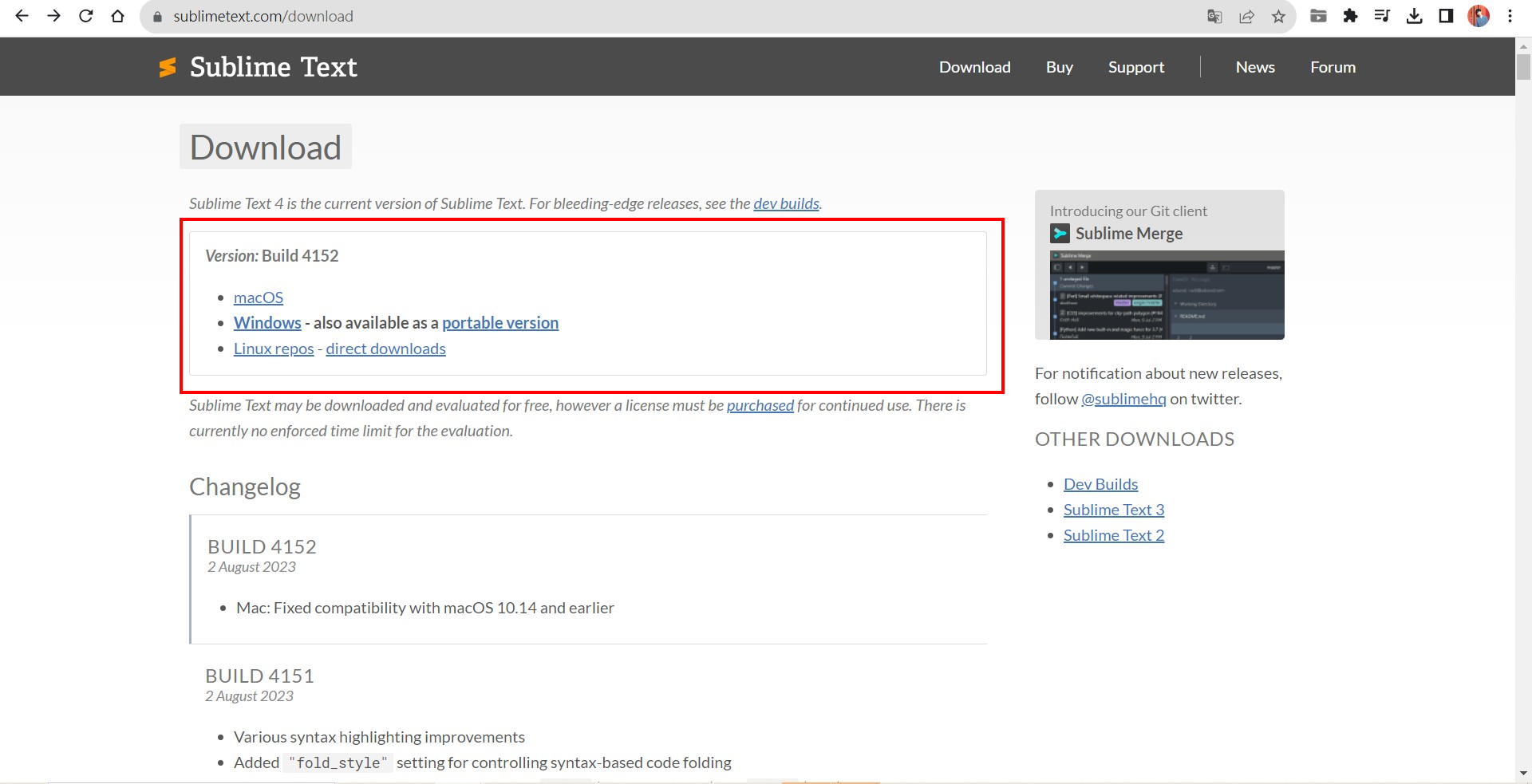
- 安裝上都按照預設點選下一步直至完成即可
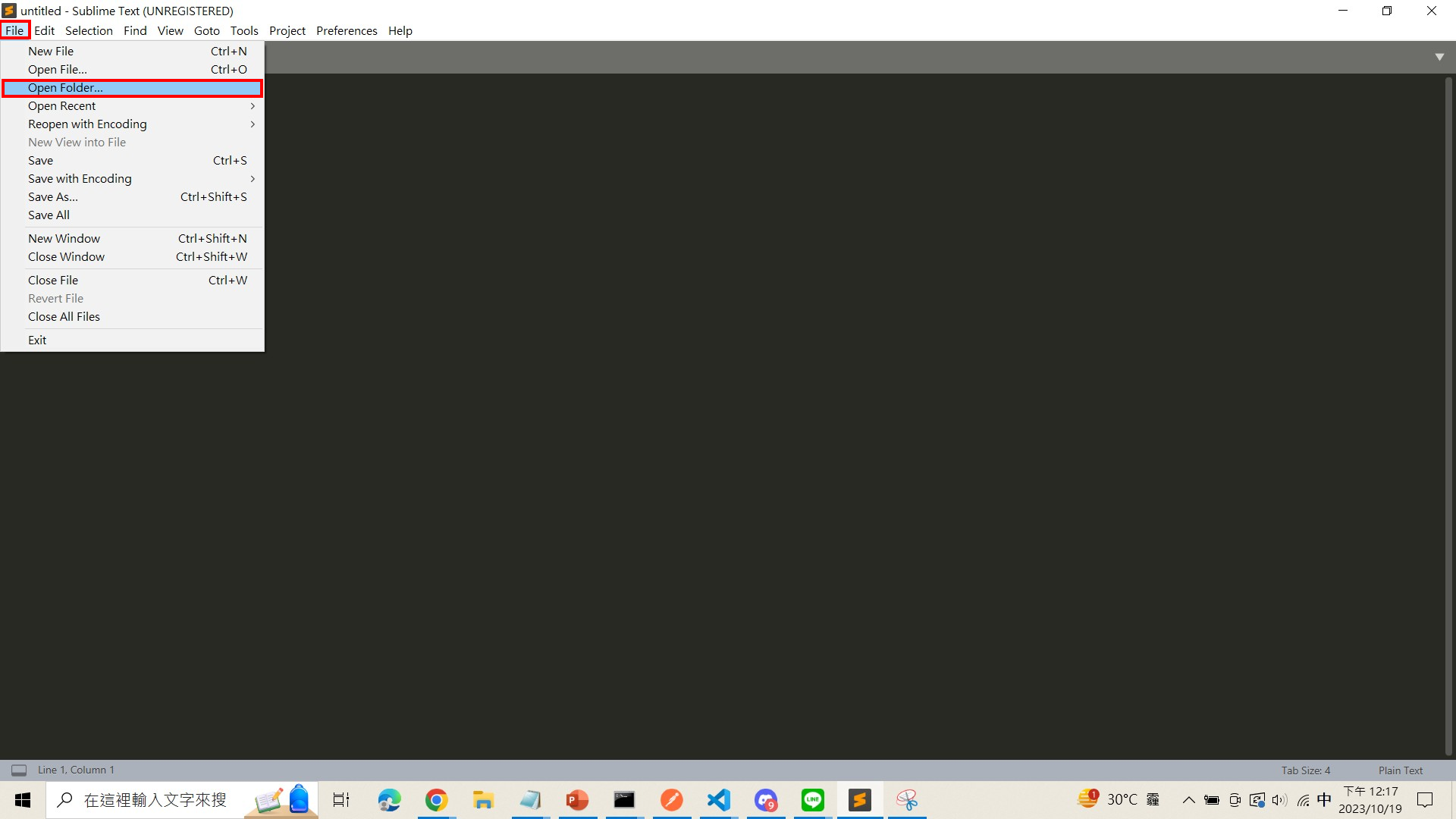
- 使用Subline編譯器將資料夾打開吧(File -> Open Folder)
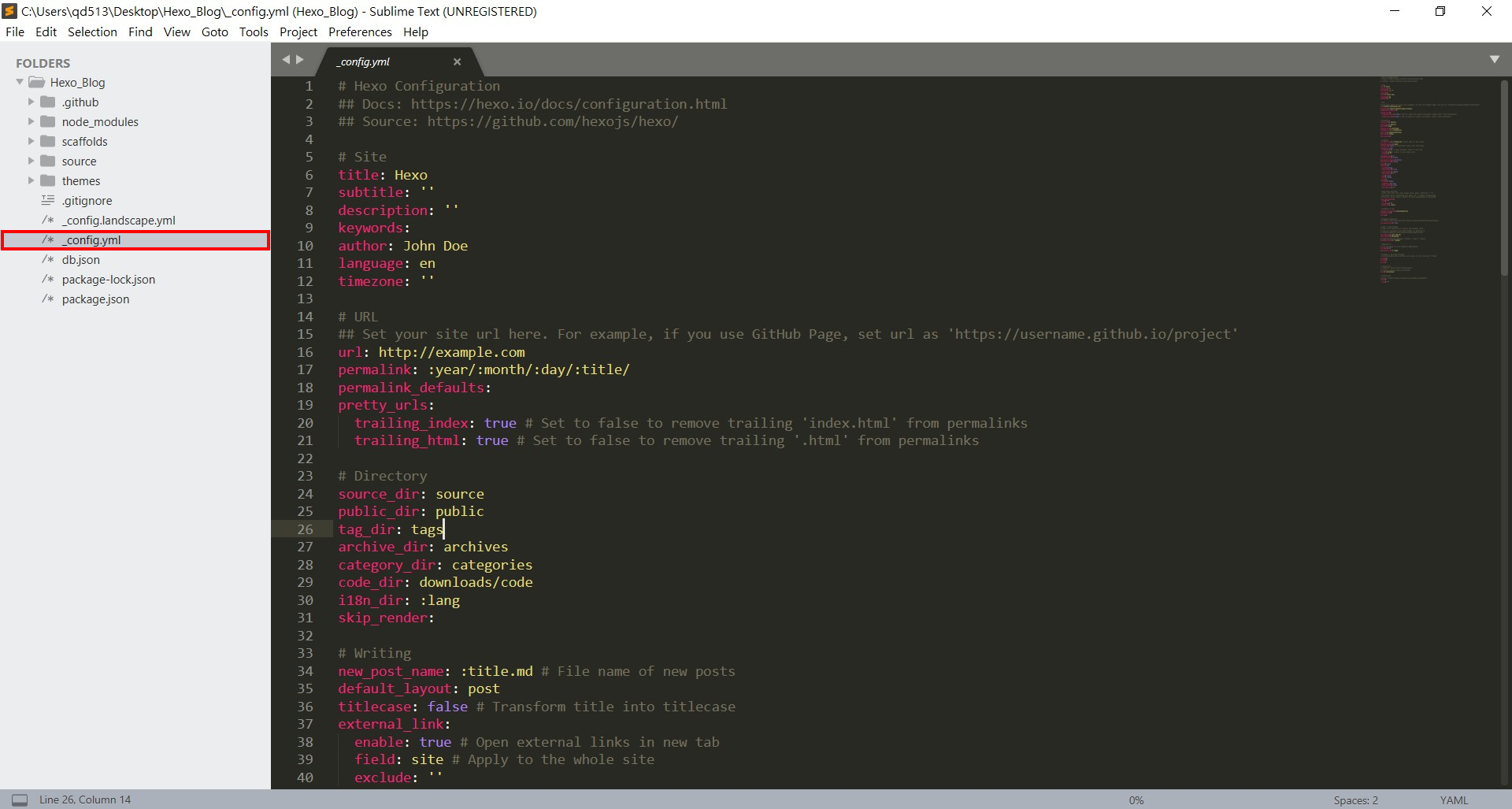
- 左邊是資料夾的結構樹狀圖(點擊即可查看該檔案)
- 質感不太一樣,有些人更喜歡這種感覺(加上#就變成灰色的註解寫法)
兩者當然有各自優缺點,且均有免費的版本可以使用,只是Subline免費版本會很偶爾的跳出來問你要不要購買,就看大家的喜好挑選囉。
認識Hexo設定檔的第一步
- 打開資料夾下的
_config.yml檔案 - 認識第一區塊的設計目的
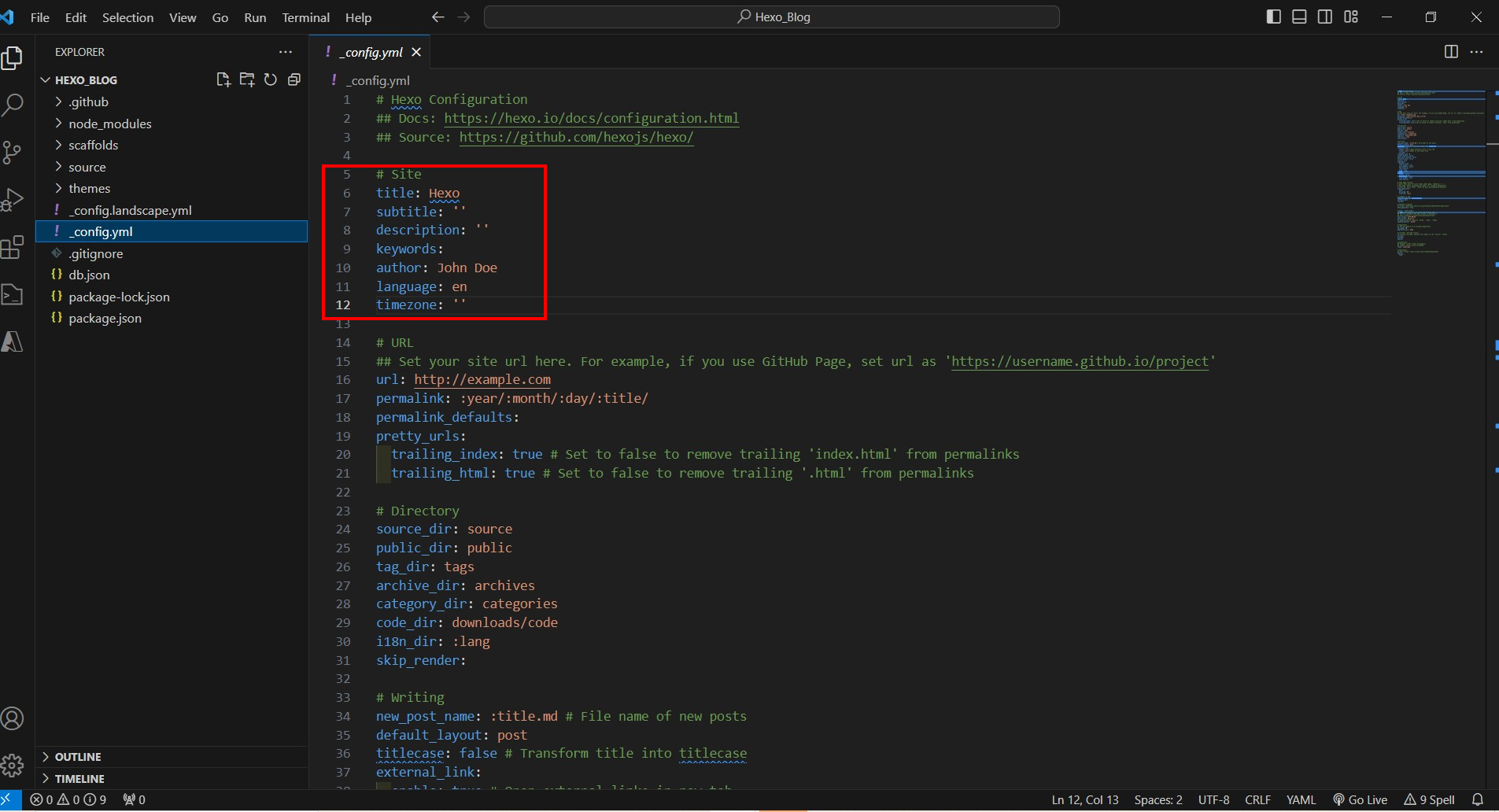
- 先試著使用剛剛說的#註解說明文字幫助自己更加了解這些參數特性吧!
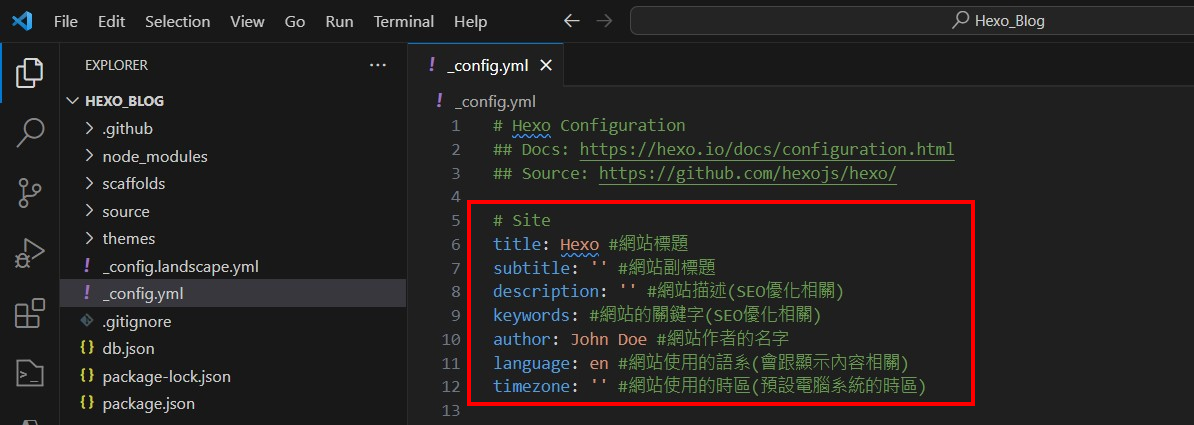
- title:網站標題
- subtitle:網站副標題
- description:網站描述(SEO優化相關)
- keywords:網站的關鍵字(SEO優化相關)
- author:網站作者的名字
- language:網站使用的語系(會跟顯示內容相關)
- timezone:網站使用的時區(預設電腦系統的時區)
調整根目錄下_config.yml的Site參數
- 複製以下的內容更換原先的Site參數
1 | title: Tech Explorer's Diary #網站標題 |
- 打開cmd介面輸入以下指令編譯並生成對應靜態網站
(如果不知道cmd介面如何開啟請看Day2的介紹)
1 | hexo g |
- 打開cmd介面輸入以下指令啟動本地服務器預覽修改的畫面
(如果不知道cmd介面如何開啟請看Day2的介紹)
1 | hexo s |
調整Site參數-title、subtitle成果展示
根據模板(Theme)的不同,顯示的位置會有些此不同。
title、subtitle
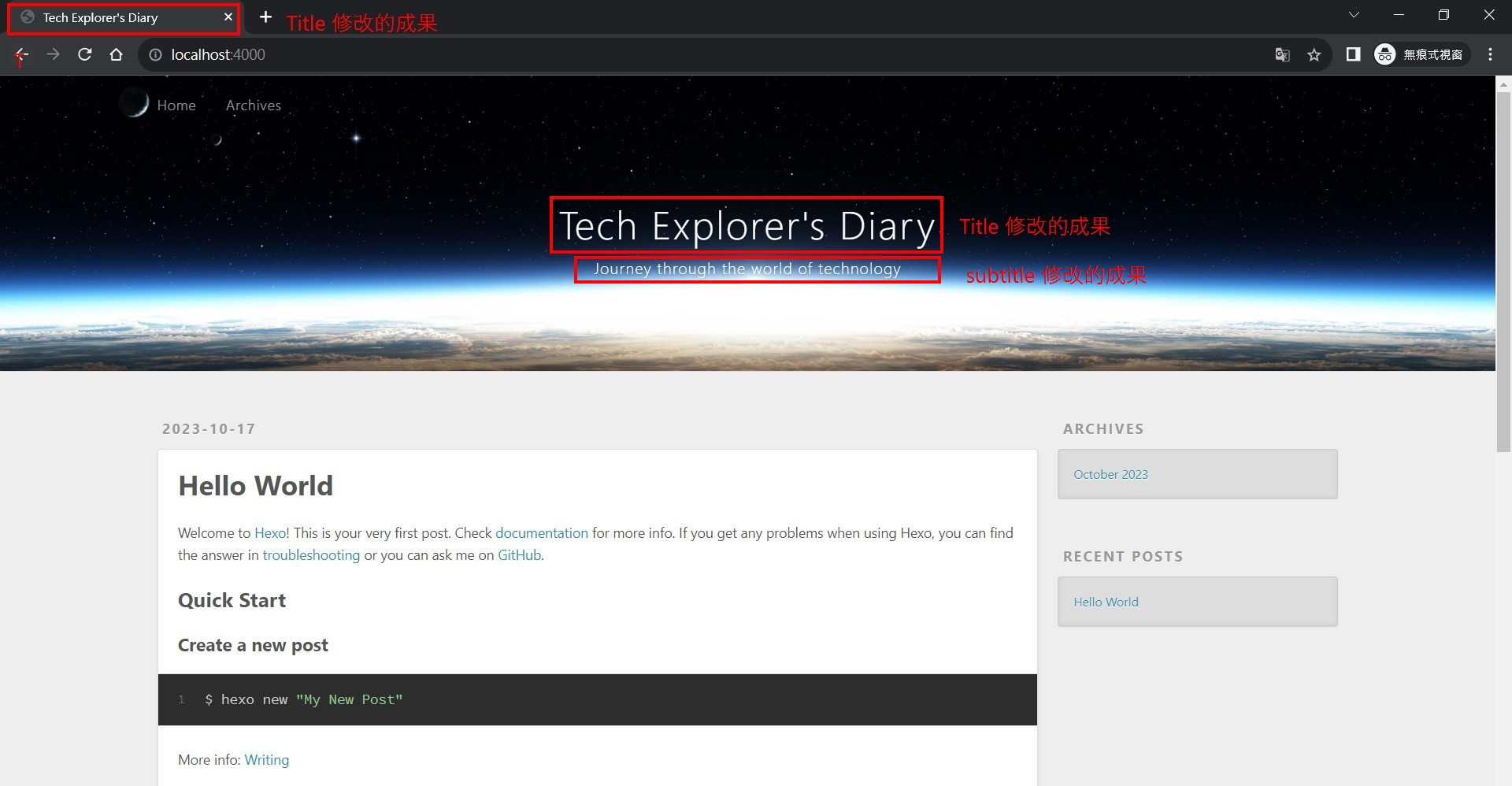
author
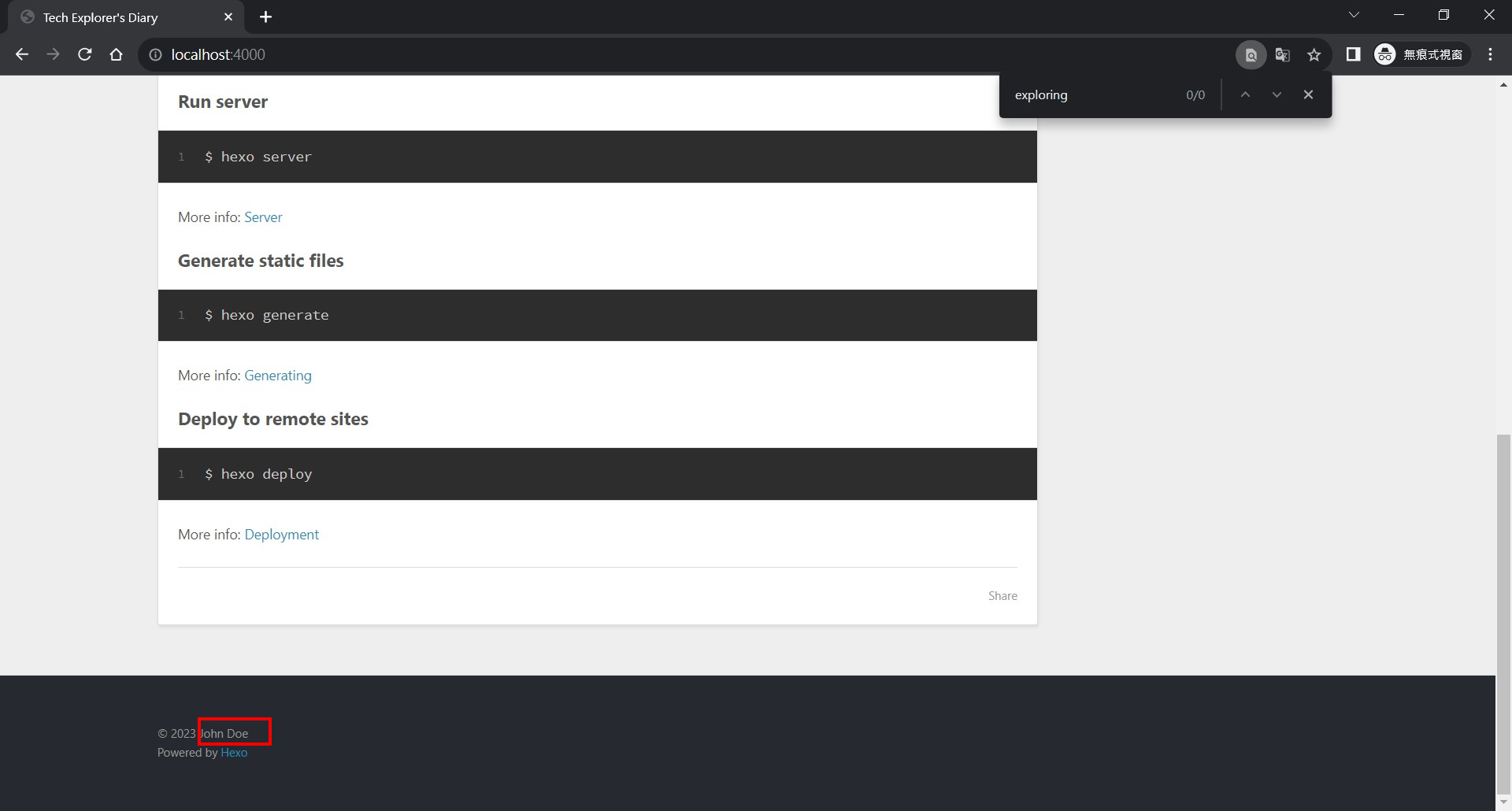
description(因為預設版面沒有顯示這部分改以我的版面進行說明)
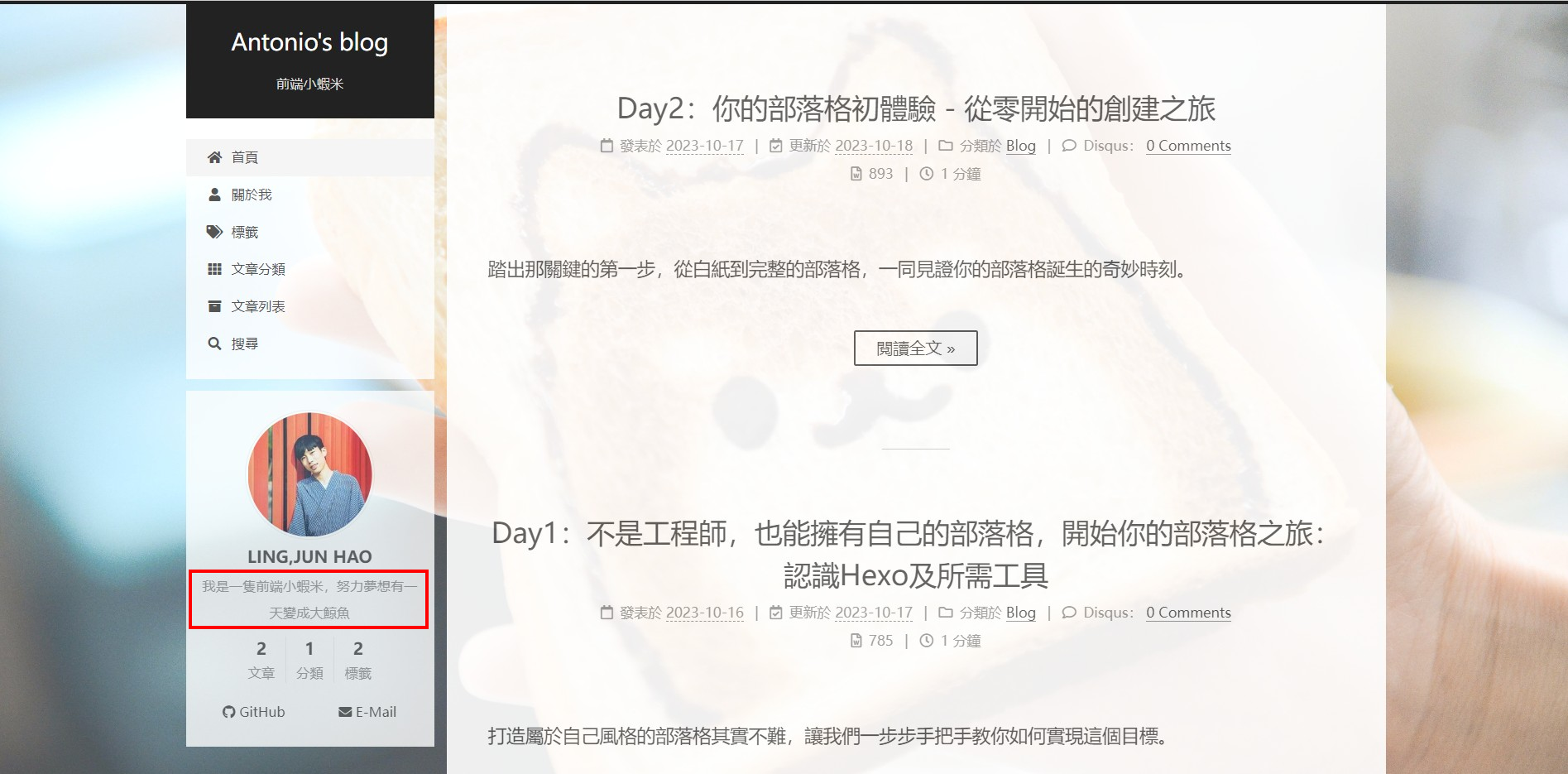
這部分關於網站的敘述也會在搜尋時被大家看到喔!!!
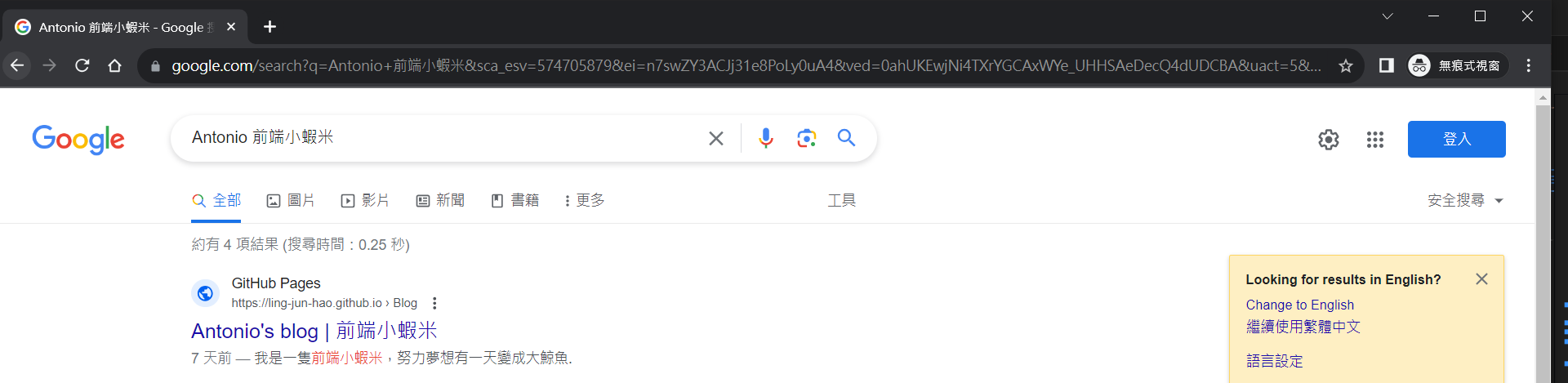
調整Site參數-language成果展示
- 試著將language的參數從en(英文)修改成zh-TW(中文)
1 | title: Tech Explorer's Diary #網站標題 |
- 別忘了編譯網站指令跟啟動本地服務器預覽指令
(只要有調整設定檔案建議都要重新編譯過比較保險)
1 | hexo g |
1 | hexo s |
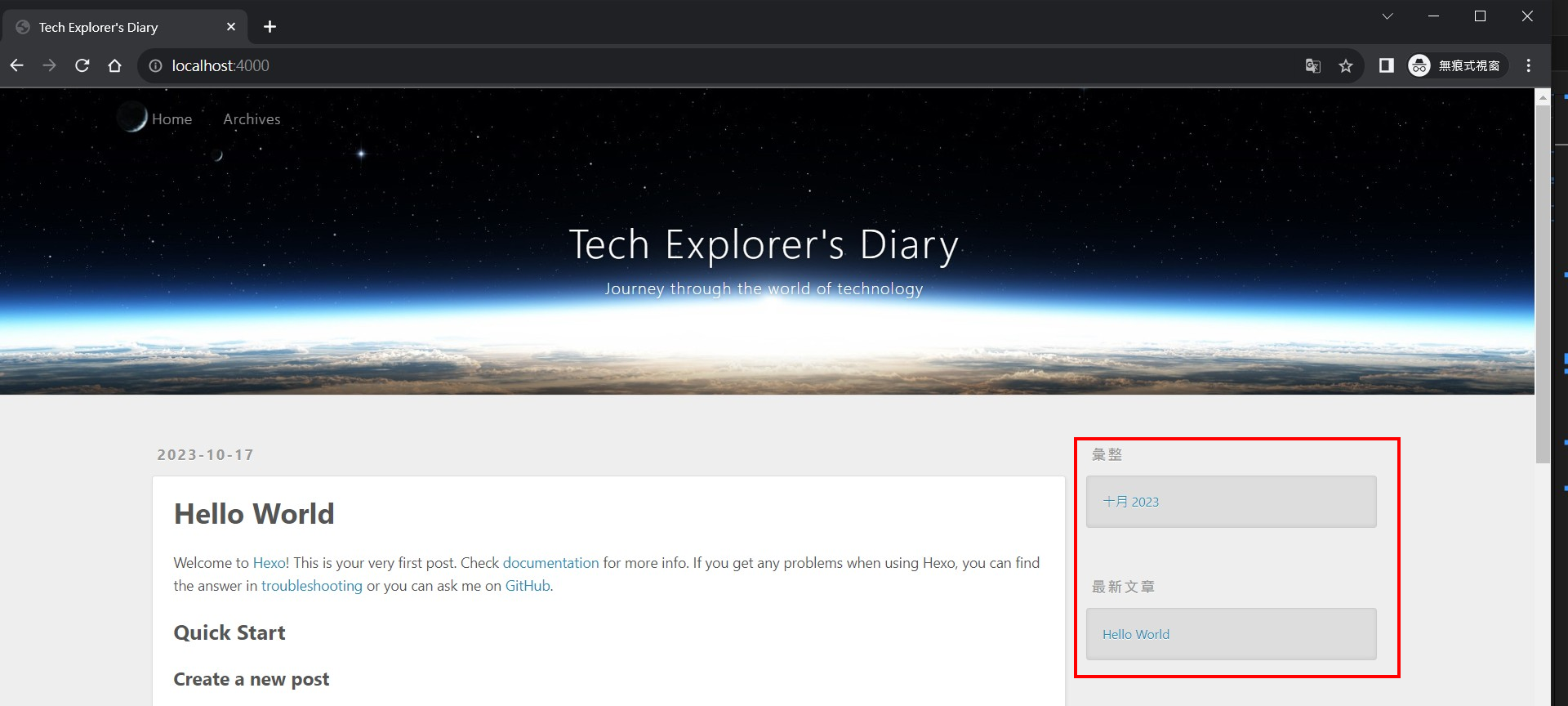
- 剛剛右邊區塊的英文都變成中文
結尾
雖然今天只有做出小小的改變,但每個部落格都是從小地方開始慢慢修改成自己喜歡的模樣。
參考資料
[1] Hexo官方文件-配置